Устройства Huawei известны своими инновационными функциями и настраиваемым пользовательским интерфейсом EMUI. Одной из полезных возможностей является возможность создания папок для приложений, чтобы лучше организовать ваш рабочий стол и облегчить навигацию. В этой статье мы расскажем вам, как создать папку для приложений на вашем устройстве Huawei.
Шаг 1: Найдите иконку приложения, для которого вы хотите создать папку, на главном экране или в списке приложений. Удерживайте иконку, пока не появится контекстное меню.
Шаг 2: Перетащите иконку приложения на другое приложение, которое вы хотите поместить в папку. Когда два приложения будут накладываться друг на друга, появится опция создания новой папки. Перетащите иконку на опцию "Создать папку" и отпустите.
Шаг 3: Введите имя папки в поле ввода. Например, вы можете назвать папку "Игры" или "Работа". Нажмите галочку или кнопку "Готово" на клавиатуре, чтобы сохранить имя папки.
Шаг 4: Папка для приложений будет создана, и вы увидите, что иконки приложений были помещены в эту папку. Чтобы открыть папку, просто нажмите на ее иконку. Внутри папки вы можете также перетаскивать иконки приложений, чтобы изменить их расположение.
Таким образом, вы можете создавать папки для приложений на вашем устройстве Huawei, чтобы упорядочить рабочий стол по своему усмотрению. Это очень удобно, особенно если у вас много приложений, и вы хотите быстро найти нужное. Попробуйте эту функцию на своем устройстве Huawei и наслаждайтесь улучшенной организацией своего мобильного опыта!
Шаг 1: Открыть экран приложений
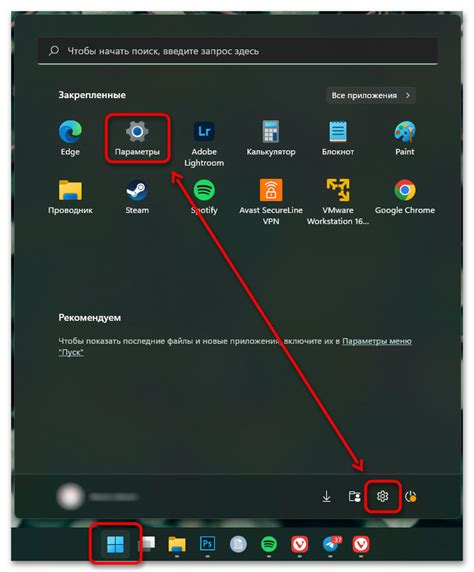
Первым шагом для создания папки для приложений на устройстве Huawei необходимо открыть экран приложений. Для этого обычно необходимо смахнуть несколько раз вправо на главном экране или нажать на кнопку "Приложения" в нижней части экрана.
В результате откроется экран приложений, на котором будут видны все установленные приложения на устройстве.
Шаг 2: Найти приложение, которое нужно переместить
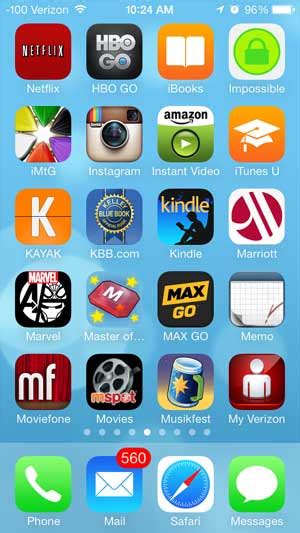
Перед тем как создать папку для приложений на Huawei, вам нужно найти приложение, которое вы хотите переместить. Для этого выполните следующие действия:
- На главном экране вашего устройства найдите иконку "Приложения". Обычно она изображена в виде точек или квадратной сетки, в зависимости от версии Huawei EMUI.
- Откройте вкладку "Все" или "Все приложения", чтобы просмотреть полный список установленных приложений.
- Прокрутите список приложений вниз или вверх, чтобы найти нужное приложение.
- Если вам сложно найти приложение в списке, вы можете воспользоваться функцией поиска. Для этого просто введите название приложения в поле поиска вверху экрана.
После того как вы нашли нужное приложение, вы будете готовы перейти к следующему шагу, где мы научим вас перемещать его в новую папку.
Шаг 3: Удерживайте иконку приложения, пока не появятся варианты
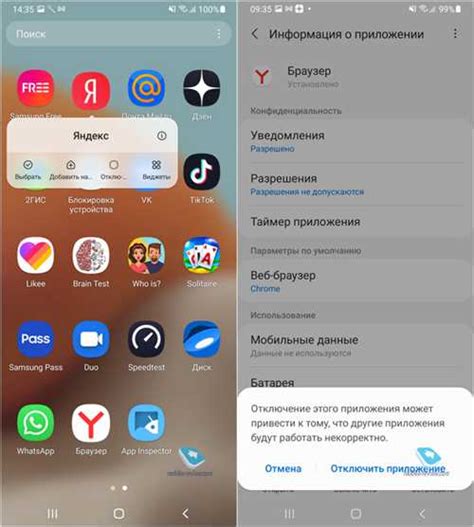
Когда вы открыли список приложений, найдите иконку приложения, которое вы хотите переместить в новую папку. Удерживайте палец на этой иконке, пока не появятся различные варианты.
Шаг 4: Перетащите иконку в новую папку
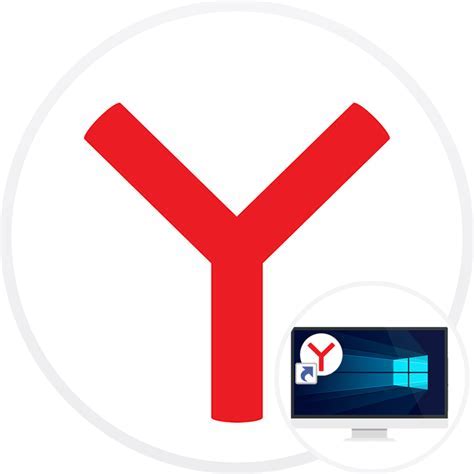
Теперь, когда у вас открыта вкладка "Домашний экран" и вы видите все иконки приложений, найдите приложение, которое вы хотите переместить в новую папку.
Для перемещения приложения в новую папку, просто удерживайте его иконку пальцем на экране вашего устройства. После этого, переместите иконку в новую папку.
Вы можете создать папку, перемещая иконку над другой иконкой приложения. Когда иконка будет над нужной вам папкой, просто отпустите палец и иконка будет перемещена внутрь папки.
Повторите этот процесс для всех приложений, которые вы хотите поместить в новую папку. После того, как все приложения будут перемещены, папка готова к использованию!
Шаг 5: Переименуйте папку при необходимости
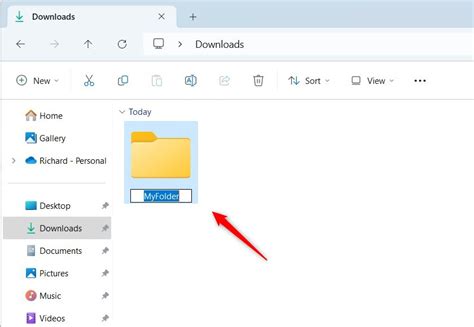
Если вы хотите дать папке более удобное или информативное название, вы можете ее переименовать. Для этого выполните следующие действия:
- Долгое нажатие на папку, чтобы вызвать контекстное меню.
- Выберите опцию "Переименовать".
- Введите новое имя для папки, используя экранную клавиатуру.
- Нажмите на кнопку "Готово" или на символ "Галочка" на клавиатуре.
Теперь ваша папка будет иметь новое название, которое вы выбрали. Это может помочь вам лучше организовать ваши приложения и быстрее находить нужные.